Salah satu program Microsoft Office yang paling sering digunakan adalah Microsoft Word. Mungkin mulai dari anak – anak sampai orang dewasa bisa mengoperasikan atau menggunakan microsoft word. Microsoft word adalah program yang sering digunakan untuk membuat makalah, proposal, ataupun tugas – tugas lainnya.
Maka, program microsoft word benar – benar sangat dijaga agar tidak rusak karena microsoft word sangat berperan penting khususnya bagi para pelajar, mahasiswa, bahkan orang kantoran.
Tapi, mungkin diantara kita pasti pernah menemukan program microsoft word yang kita gunakan bermasalah, masalah yang paling sering adalah munculnya tulisan Not Responding yang mana membuat Microsoft Word kita tidak bisa digunakan alias ngestusck.
Cara Mengatasi Word Not Responding
Jika microsoft word kita terjadi masalah not responding, biasanya kita harus menunggunya sejenak atau bisa saja program akan tertutup dengan sendirinya. Mungkin tidak masalah bagi kita yang sudah menyimpannya secara otomatis, namun bagaimana jika tugas kita belum tersimpan?
Nah, berikut ini beberapa cara yang bisa Anda lakukan jika Microsoft Word Anda not responding. Langsung saja simak langkah – langkah dibawah ini.
1. Nonaktifkan Fitur AutoCorrect
1. Pertama, silahkan Anda buka program Microsoft Word di laptop / komputer Anda.
2. Lalu, silahkan Anda klik menu File yang ada di pojok kiri atas Anda. Seperti pada gambar dibawah ini.
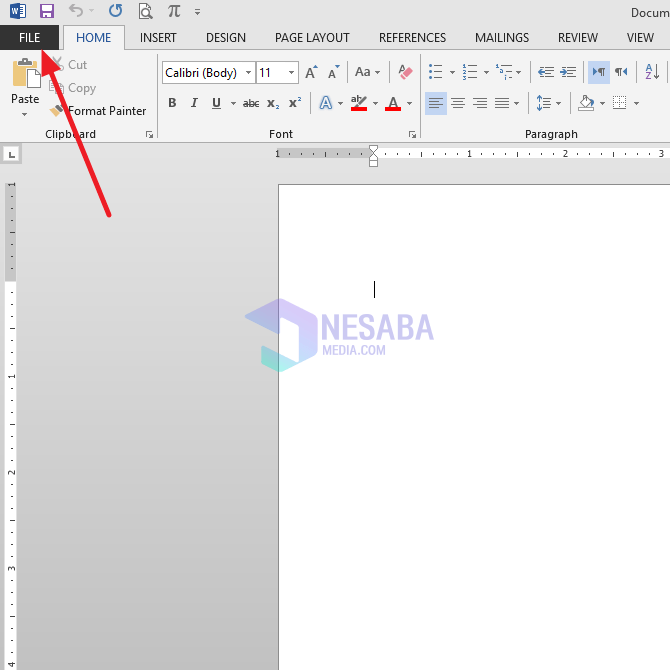
3. Kemudian, silahkan Anda klik Options yang terletak dibagian kiri paling bawah Anda. Seperti pada gambar dibawah ini.
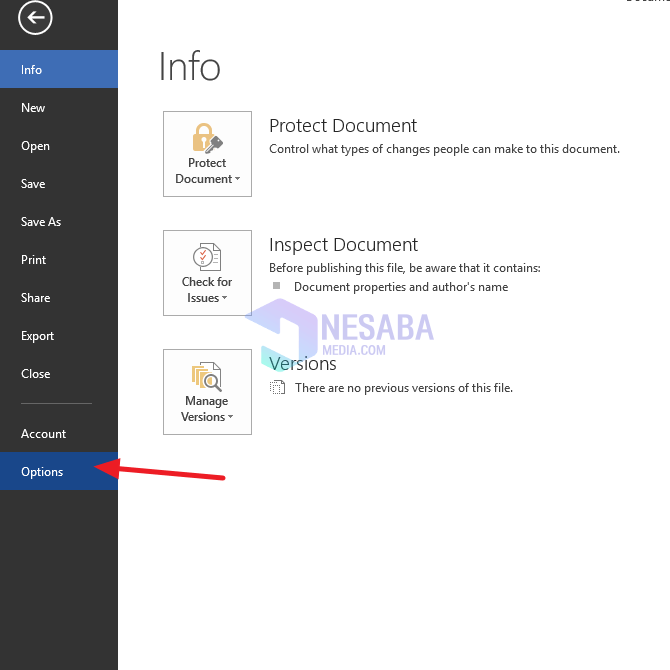
4. Kemudian, silahkan Anda klik Proofing pada menu bagian kiri. Lalu, klik tombol Auto Correct Options. Seperti pada gambar dibawah ini.
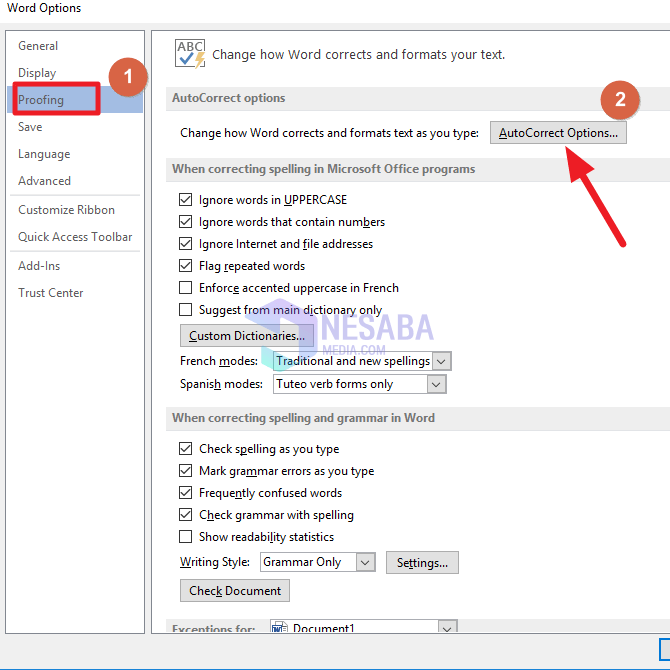
5. Kemudian, akan muncul jendela Auto Correct, silahkan Anda hilangkan tanda ceklis pada kotak Show Auto Correct Options Buttons dan Automatically use suggestions from the spelling checker. Seperti pada gambar dibawah ini. Lalu, silahkan klik Ok.
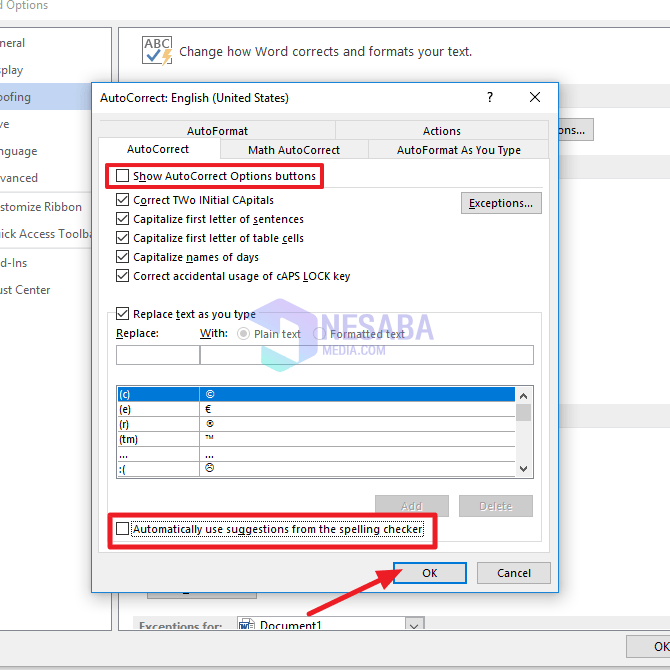
6. Selesai. Sekarang Not Responding pada word Anda dijamin hilang deh.
Jika cara ini kurang berhasil, Anda bisa melakukan cara yang lainnya. Silahkan Anda ikuti cara dibawah ini.
2. Nonaktifkan Fitur Add-ins
Mungkin penyebab word Anda not responding dikarenakan ada Add-ins yang Anda install. Maka dari itu, sebaiknya Anda menonaktifkan fitur Add-ins pada word Anda. Bagaimana caranya? Langsung saja simak langkah – langkah dibawah ini.
1. Pertama, silahkan Anda buka program Microsoft Word di laptop / komputer Anda.
2. Lalu, silahkan Anda klik menu File yang ada di pojok kiri atas Anda. Seperti pada gambar dibawah ini.
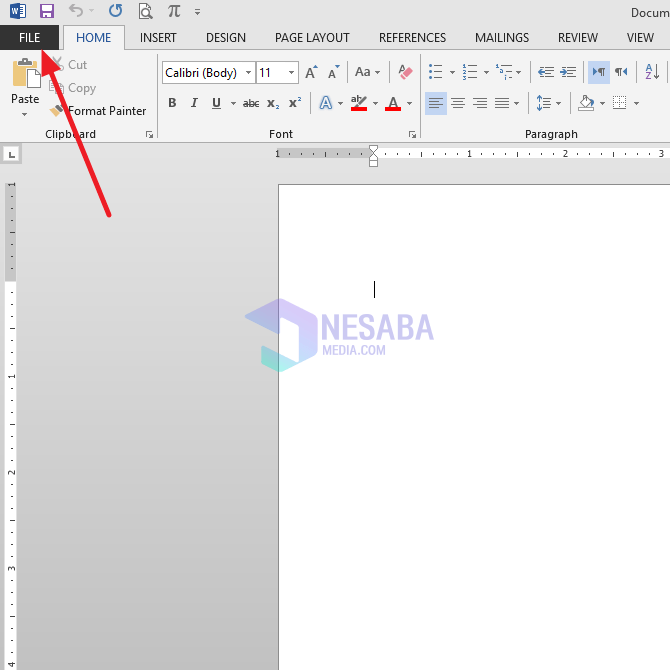
3. Kemudian, silahkan Anda klik Options yang terletak dibagian kiri paling bawah Anda. Seperti pada gambar dibawah ini.
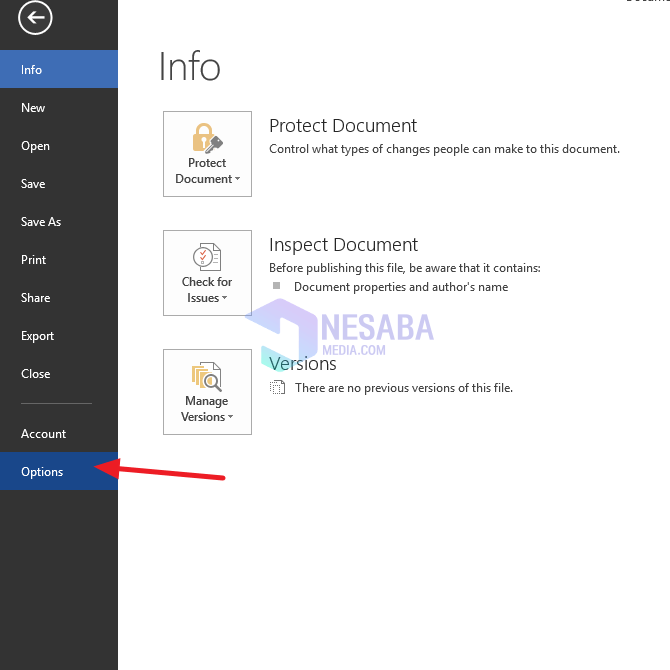
4. Kemudian, silahkan Anda klik Add-ins pada menu bagian kiri. Lalu, silahkan Anda pilih COM Add-ins pada kotak Manage. Lalu, klik Go. Seperti pada gambar dibawah ini.
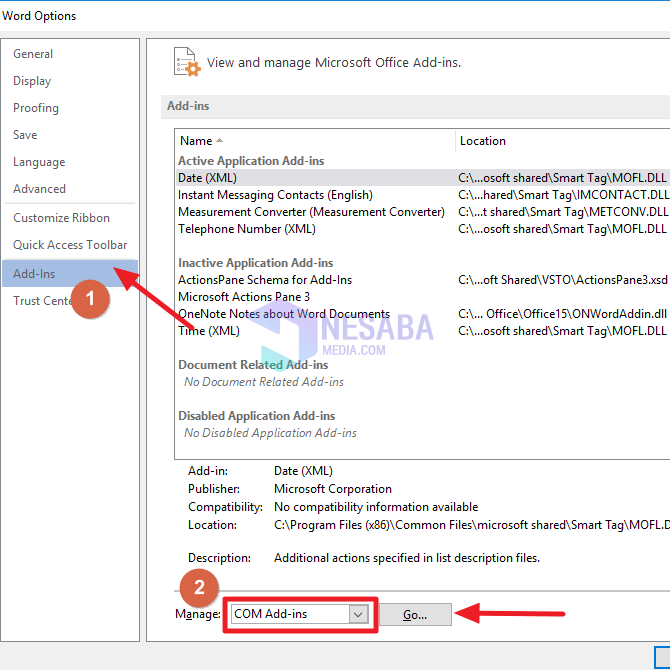
5. Kemudian, jendela COM Add-Ins akan muncul, pastikan tidak ada Add-ins yang Anda checklist. Seperti pada gambar dibawah ini. Karena hal itu akan memberatkan Ms. Word Anda. Lalu, silahkan klik Ok.
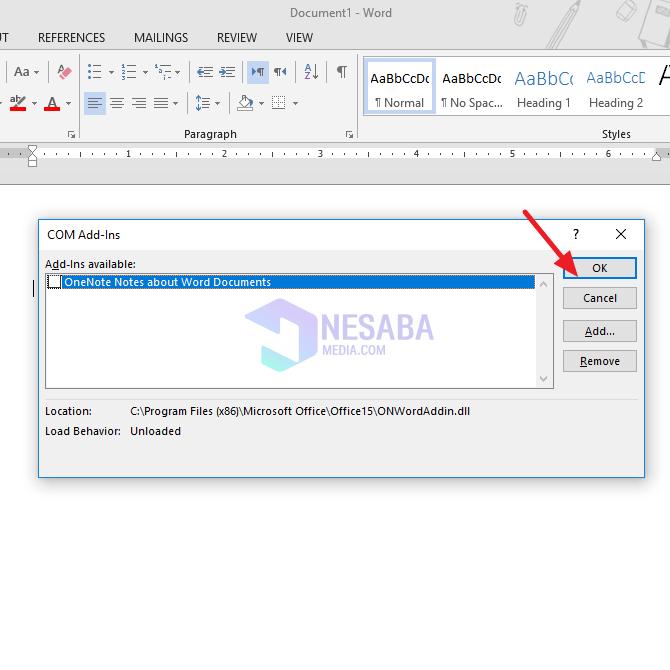
6. Selesai. Sekarang Not Responding pada word Anda dijamin hilang.
Nah, jika cara ini juga masih kurang berhasil sepertinya Anda perlu memperbaiki microsoft office Anda. Bagaimanakah caranya? Silahkan ikuti langkah – langkah berikut ini.
3. Repair Microsoft Office
Mungkin cara ini adalah cara terakhir yang bisa Anda lakukan jika semua cara diatas kurang berhasil untuk word Anda. Langsung saja simak langkah – langkah dibawah ini.
1. Pertama, silahkan Anda klik start menu, kemudian klik ikon Settings yang ada pada bagian kiri. Seperti pada gambar dibawah ini.
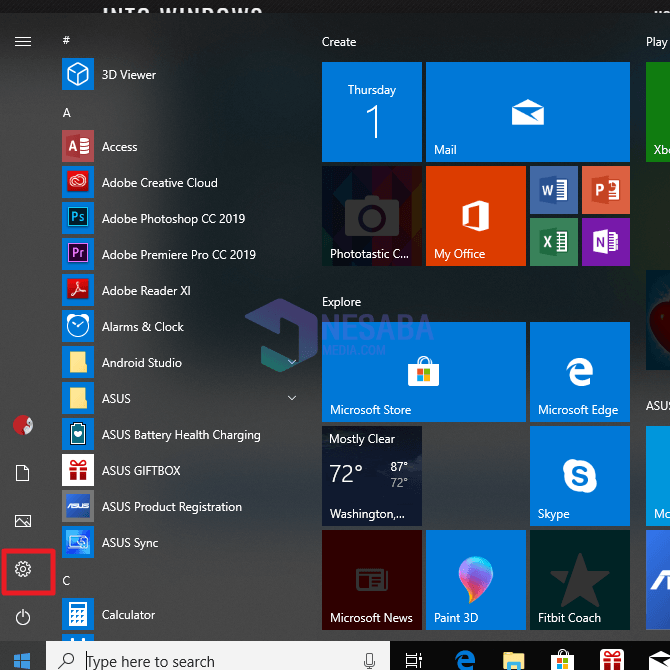
2. Kemudian, silahkan Anda klik Apps. Seperti pada gambar dibawah ini.
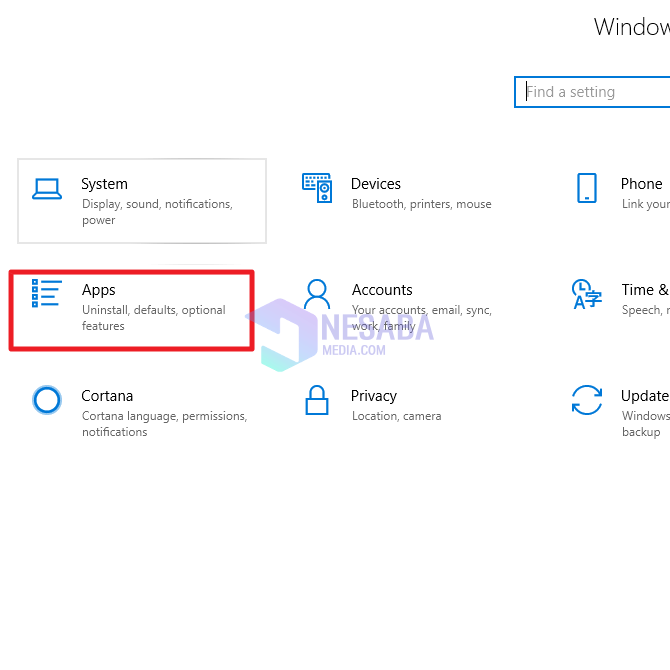
3. Kemudian, silahkan Anda klik Apps & Features yang ada di bagian kiri Anda. Seperti pada gambar dibawah ini.
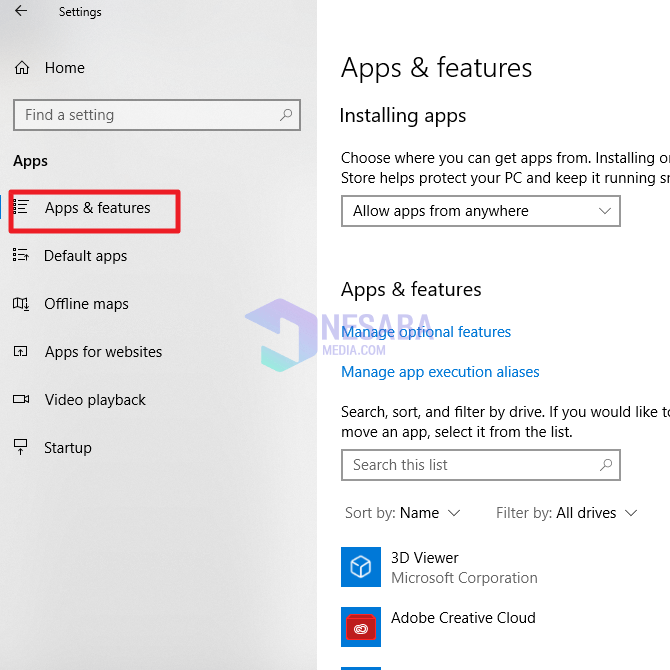
4. Kemudian, silahkan Anda cari dan klik pada aplikasi Microsoft Office. Lalu, akan muncul 2 button yaitu Modify dan Uninstall. Silahkan Anda klik Modify. Seperti pada gambar dibawah ini.
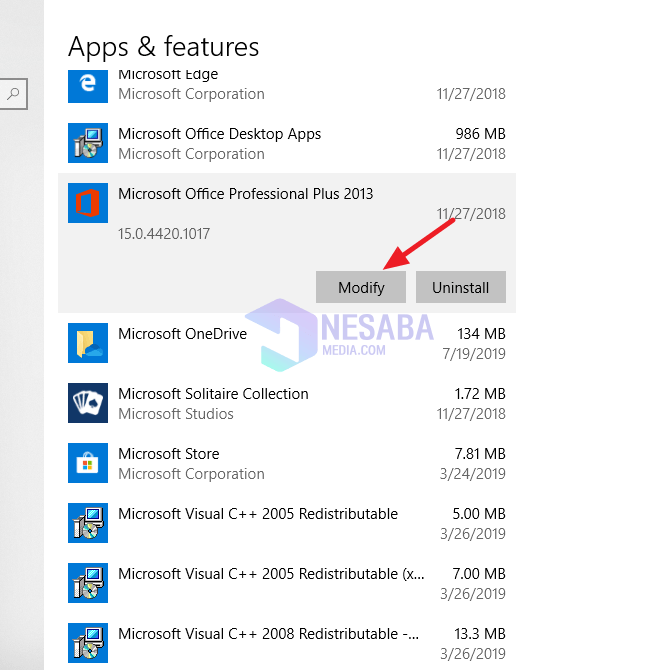
5. Lalu, silahkan Anda klik Repair lalu klik Continue. Seperti pada gambar dibawah ini.

6. Kemudian, tunggu beberapa saat sampai proses konfigurasi selesai. Seperti pada gambar dibawah ini.
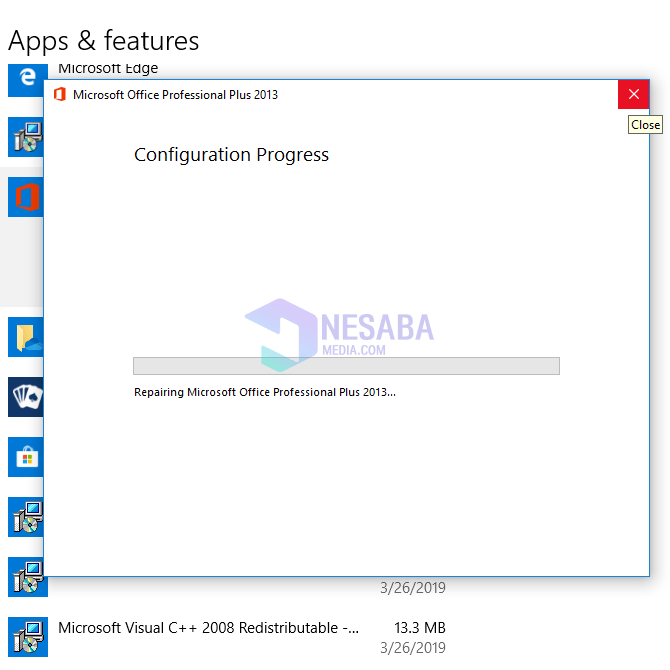
7. Selesai. Sekarang Not Responding pada word Anda dijamin hilang.
Sekian tutorial kali ini mengenai bagaimana cara mengatasi word not responding dengan mudah. Semoga tutorial kali ini dapat bermanfaat. Terimakasih 🙂
Editor: Muchammad Zakaria
Download berbagai jenis aplikasi terbaru, mulai dari aplikasi windows, android, driver dan sistem operasi secara gratis hanya di Nesabamedia.com:

Si pecinta hujan dan penikmat kopi yang suka duduk dalam lamunan sambil menghayal mimpi – mimpinya yang akan menjadi kenyataan.







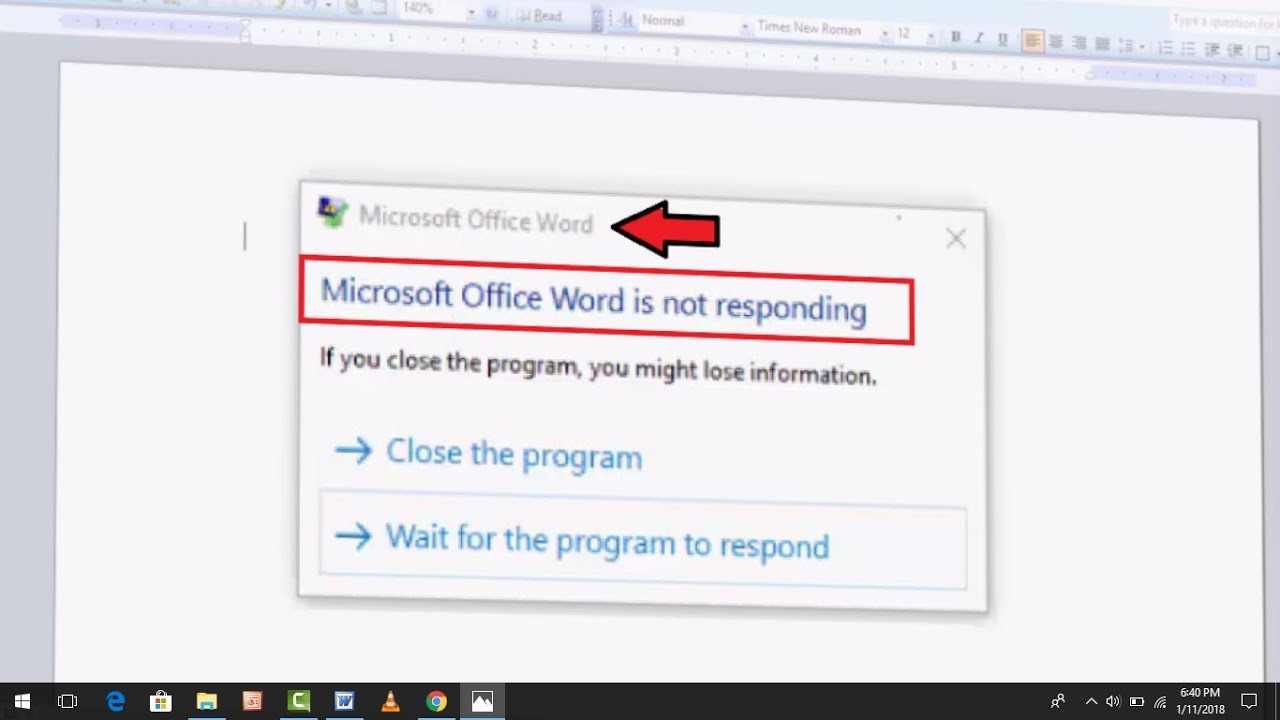
terima kasih atas ilmunya yang sangat bermanfaat
Terimakasih, dan Do’a Tulus dari jauh
Ini masih mencoba untuk solusinya semoga berhasil ya…
Terimakasih atas advise nya
Opsi terakhir yang langsung manjur ternyata, terima kasih om, moga jadi jariyah utk jenengan
Makasih banyak ya..sy hampir frustasi gara2 kerjaan lemot lg dikejar deadline. Semoga ilmunya berkah..
Terima kasih banyak atas ilmunya Min, God bless..
terimaksaih